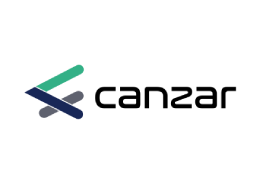Como analisar o SEO do seu site, mostrar resultados e montar um bom relatório SEO?
Bem, este tutorial tem por objetivo auxiliar a análise das métricas dos visitantes que acessam seu site a partir das buscas, o chamado de tráfego orgânico. Sabe-se que o SEO do seu site é um dos pilares mais importantes para sobreviver e ter sucesso na internet e compreender estas métricas é fundamental para seguir em crescente.
O primeiro passo é ter uma conta Google Analytics. Provavelmente você já o tenha, caso não… basta criar, é bem rapidinho.
A seguir, algumas dicas importantes e instruções básicas de como analisar seu SEO, montar e tirar bom proveito de um relatório SEO. Vamos lá:
1. Selecionar o Tráfego orgânico
Para selecionar o tráfego orgânico (das buscas) no Google Analytics, vamos filtrar este tráfego orgânico (SEO) na ferramenta para visualizar os dados que nos interessam aqui: o SEO! Vá em Público > Visão Geral. Clique em Adicionar segmento;
> Selecione Tráfego orgânico e clique em Aplicar;
DICA: Caso leia este post e faça ao vivo nosso passo a passo no Google Analytics, deixe este post aberto em um janela e em outra o GA. Assim, utilize a tecla de atalho ALT+TAB (no Mac, command+tab) no teclado para alternar entre as janelas. Mais prático para você 😉
Pronto! Feito isto você estará visualizando os visitantes orgânicos do seu site. Visitas, visualizações de páginas, taxa de rejeição, tempo de permanência e demais que vieram das buscas;
Na imagem acima, a visualização está exibindo o’Tráfego Orgânico’ e também o total ‘Todos os usuários’ visitas do site. Caso queira remover o ‘Todos usuários’ para visualizar somente o que é orgânico, basta voltar ao todo da página > Localizar o box ‘Todos os usuários’ > Clicar na lateral direita deste box > e selecionar Excluir;
Agora então, você estará visualizando somente os dados oriundo das buscas, tráfego orgânico;
2. Compreenda quais métricas são relevantes para seu website
Através do Google Analytics é possível analisar centenas de métricas sobre os visitantes do seu site. Recomendo que antes de seguir vasculhando, você defina quais são as métricas mais relevantes para acompanhar e montar seu relatório de análise.
Para sites institucionais por exemplo, a quantidade de visitas, taxa de rejeição, tempo de permanência e quantos contatos foram recebidos através do site seriam alguns dos dados mais relevantes para aferir. Já para uma loja virtual, além destas métricas, é importante avaliar dados como Receita (R$ por fonte de tráfego), ticket médio, a jornada de navegação do visitante… principais páginas de entrada do site, principais páginas de saída, dentre outros.
A seguir compartilharei as minhas métricas-base, mais utilizadas para análises de sites gerais.
2.1 Quantidade de visitas, usuários únicos e visualizações de páginas
Todos nós queremos saber o volume de visitas do nosso website não é mesmo? A visitas são chamadas de ‘Sessões’ no Google Analytics, que é a quantidade de visitas/sessões visitadas do site. Os usuários é a quantidade de “pessoas” que visitaram o site, também chamados de usuários únicos. Esta mesma pessoa, pode percorrer diversas páginas em seu site, que, esta, chamada de visualizações de página. Ou seja, a quantidade de páginas vistas por uma pessoa.
2.2 Páginas por sessão, duração da visita e taxa de rejeição.
Aqui, verificamos qual a média de páginas que o usuário realiza a cada visita (páginas / sessão), qual tempo de permanência nesta navegação (duração média da sessão) e por fim a polêmica Taxa de rejeição.
A taxa de rejeição é uma nomenclatura ruim mesmo… transmite algo (sempre) ruim não é mesmo? Mas não é bem assim – depende muito do conteúdo e objetivos de cada página. Ela nada mais é do que o comportamento de quando o visitante chega a determinada página não clica ‘em nada’ e sai desta sessão. Para uma página de leitura (texto) por exemplo, visitar a página, ler o texto e sair não é algo ruim.
Todavia, a taxa de rejeição (bounce rate) também poderia ser chamada de ‘taxa de engajamento’. Vejamos que, um site com 60% de Taxa de rejeição por exemplo, logo lê-se que 40% dos visitantes interagiram com a página! 😉 Tudo é uma questão de ótica, nomenclatura, ponto de vista e compreender qual objetivo de cada página. Novamente, se for uma página de texto por exemplo, é natural que a taxa de rejeição seja elevada – pois o visitante realizou a leitura e saiu. Porém neste caso, o tempo de permanência é um dado importante a ser aferido em conjunto à taxa de rejeição. Sessões muito rápidas em páginas para leitura (blog posts por exemplo) com taxa de rejeição elevadas é um comportamento indicativo que as pessoas não estão convertendo (lendo seu texto, logo saem desta página).
2.3 Páginas mais visitadas via tráfego orgânico
São suas páginas mais fortes nas buscas, importante descobrir quais são e potencializá-las sempre mais e mais. Para listar as páginas mais acessadas através da fonte de tráfego orgânico, vá em Comportamento > Visão Geral. Perceba que você já conseguirá visualizar as Top 10, adiante clique em Visualizar relatório completo para listar quantas páginas quiser.
2.4 Por Cidade
Avalie quais são as cidades com melhor fonte de tráfego para seu portal. Item importante para aferir seu público, se em conformidade com seus objetivos e área de atuação. Vá para Público > Clique em Visão Geral > Cidade;
Pronto! nesta área você visualiza o ranking das cidades que mais acessam seu website. Caso queira visualizar a lista e métricas completas, clique em > Visualizar relatório completo;
2.5 Por Dispositivos
Você sabe se a maioria dos seus visitantes acessam seu website mais por tablets, smartphones, computador/notebook (desktop)? Eis aqui um item muito importante a avaliar, e que também embasa a necessidade do seu site ser responsivo, ter boa interação não só no desktop mas também em dispositivos móveis.
Nesta área, avalie se há taxa de saída e tempo de carregamento elevados que podem indicar que seu site e/ou determinada página não está carregamento com eficiência em tablets e smartphones.
Para visualizar a quantidade de acessos por dispositivos, vá em Público > clique em Visão Geral > Selecione Dispositivos móveis > Visão Geral;
E assim por diante! São infinitas as possibilidades de análise. A dica principal é que defina quais são as métricas mais adequadas para seu segmento de negócio e para seu website e, mãos a obra.
Este artigo foi útil para você? Compartilhe! Dúvidas, sugestões? Escreva pra gente 😉